Rumah >Tutorial sistem >Siri Windows >Bagaimana untuk menyelesaikan masalah Win10 Ethernet disambungkan tetapi tidak dapat mengakses Internet
Bagaimana untuk menyelesaikan masalah Win10 Ethernet disambungkan tetapi tidak dapat mengakses Internet
- WBOYWBOYWBOYWBOYWBOYWBOYWBOYWBOYWBOYWBOYWBOYWBOYWBke hadapan
- 2024-01-09 15:41:512602semak imbas
Dalam proses menggunakan win10 Ethernet, ramai rakan telah menghadapi situasi di mana win10 Ethernet disambungkan dan tidak boleh mengakses Internet, masalah ini boleh diselesaikan dengan hanya membuat beberapa tetapan.
Win10 Ethernet disambungkan dan tidak boleh mengakses Internet:
1 Mula-mula tekan kekunci pintasan "win+i" untuk membuka tetapan, dan kemudian klik "Rangkaian dan Internet".
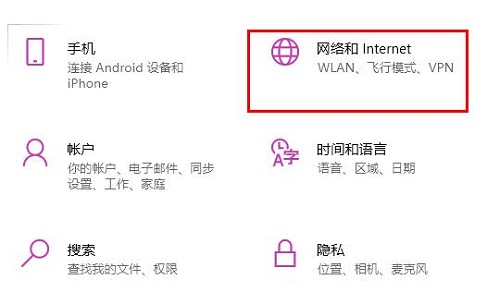
2 Kemudian klik "Ethernet" di sebelah kiri bar tugas.
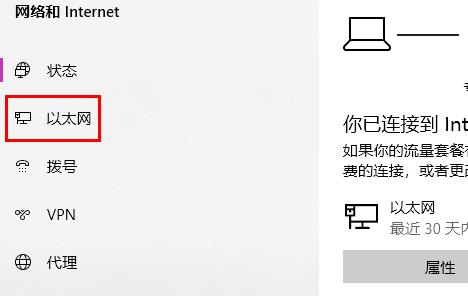
3 Kemudian klik "Tukar Penyesuai" di sebelah kanan.
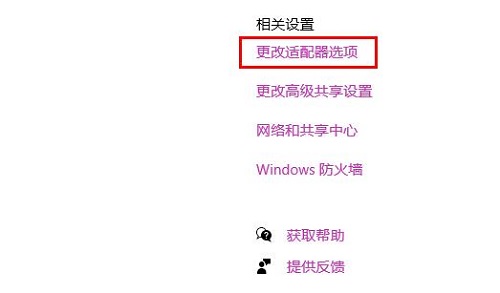
4 Klik kanan pilihan Ethernet, dan kemudian klik "Properties" di bawah.
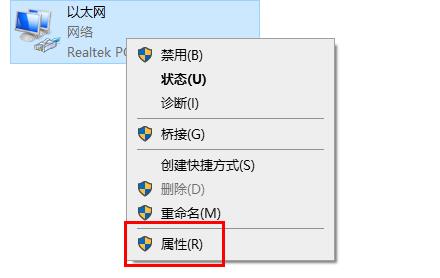
5. Klik dua kali untuk memilih "Tetapan Internet Protocol Version 4".
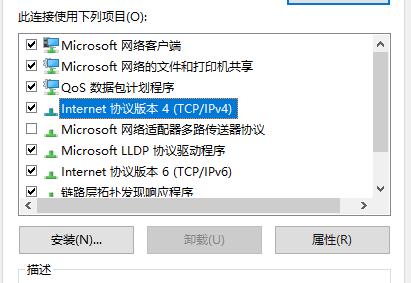
6 Ubah suai data pelayan dns kepada "114.114.114.114".
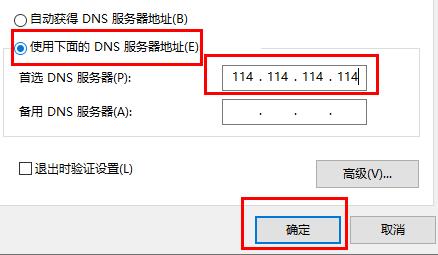
Atas ialah kandungan terperinci Bagaimana untuk menyelesaikan masalah Win10 Ethernet disambungkan tetapi tidak dapat mengakses Internet. Untuk maklumat lanjut, sila ikut artikel berkaitan lain di laman web China PHP!
Artikel berkaitan
Lihat lagi- win10电脑开机一直转圈
- 一直弹出来windows许可证即将过期提示怎么办?
- 以太网和宽带的区别是什么
- Apakah yang perlu saya lakukan jika Ethernet disambungkan tetapi tidak boleh mengakses Internet dalam win10 Apakah yang perlu saya lakukan jika Ethernet disambungkan tetapi tidak boleh mengakses Internet dalam win10?
- Apakah yang perlu saya lakukan jika Ethernet disambungkan tetapi tidak boleh mengakses Internet?

